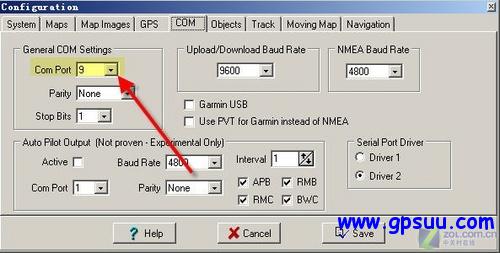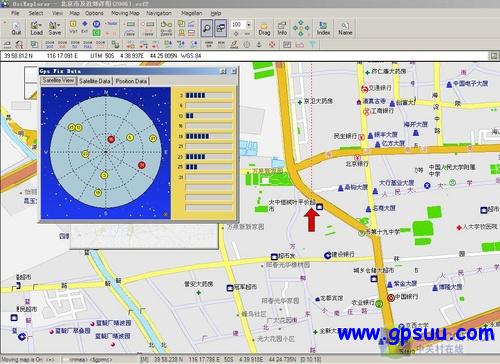|
笔者本次演示的设备是Thinkpad R61i (PC端)与Holux GR-231蓝牙适配器。其实OziExplorer支持的设备很多,蓝牙GPS、GPS Mouse、手持机等等,设置方法大致相同。
启动OziExplorer,并且运行“Flie”菜单点击“Configuration”选项,进入配置菜单。 点击“GPS”选项卡,在左侧General COM Settings选项中设置Com Port为你之前配对时分配的虚拟串口号码,笔者的笔记本分配的是COM 9。
点击Save关闭配置菜单。 到此已经设置完毕,为了检测是否已经可以与GPS正常通讯,可以点击“Moving Map”菜单中的“Start NMEA Communication with GPS”开启GPS NMEA通讯。
此时如果已经设置好你所在城市,那么将可以看到定位后的结果。 如果没有合适地图或者想看一下卫星接收情况,可以按Ctrl+F5开启“Show GPS Fix Data”查看星图。
笔者的模块放在窗户里,卫星接收情况不是很好,但定位没有问题。 到此OziExplorer已经可以正常运行 (责任编辑:admin) |
OziExplorer经典地图制作软件PC版入门(3)
时间:2008-03-24 10:35来源:GPS之家-GPS导航门户 作者:OziExplorer 点击:次
笔者本次演示的设备是Thinkpad R61i (PC端)与Holux GR-231蓝牙适配器。其实OziExplorer支持的设备很多,蓝牙GPS、GPS Mouse、手持机等等,设置方法大致相同。 笔者首先开启笔记本的蓝牙适配器和Holux GR-231的电源
[ GPSUU整理发布,版权归原作者所有。]
顶一下
(19)
57.6%
踩一下
(14)
42.4%
------分隔线----------------------------
- 推荐内容
-
- e路航地图升级 e路航(eroda)升级最新凯
2012最新e路航地图升级方法分享 通用e路航导航仪升级到最新凯立德春季地图详细升级步...
- 中国北斗定位系统与美国GPS性能比较
北斗卫星导航定位系统,是中国自行研制开发的区域性有源三维卫星定位与通信系统(CNSS...
- GPS接收天线介绍和应用
GPS 接收天线的作用,是将卫星来的无线电信号的电磁波能量变换成接收机电子器件可摄取...
- 凯立德导航系统在PPC操作系统中的使用
一、三种版本编码释意: BCBT:BroadComm蓝牙 BT:普通蓝牙 COM:非蓝牙 二、三种 GPS...
- 也谈GPS卫星定位的误差
由于微波适合作长距离传送,且具有不易受天候,水气干扰的特性,因此 GPS 讯号发送是...
- 笔记本流行双核 GPS产品芯片挑什么?
对于用户来说,在挑选购买 GPS 产品的时候,需要像购买电脑一样,了解其大脑芯片的特...
- 蓝牙GPS接收器介绍/优缺点/应用/选购
蓝牙 GPS 接收器是采用蓝牙接口的GPS接收器,它只是一个接收GPS信号的装置,不具备象...
- 如何开启WM5.0自带的GPS设置面板?
开启wm5.0自带的 GPS 设置面板方法1: 用registry editor修改登陆registry,找到HotKe...
- e路航地图升级 e路航(eroda)升级最新凯
- 图文新闻
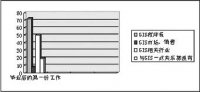
市场需求与GIS教学